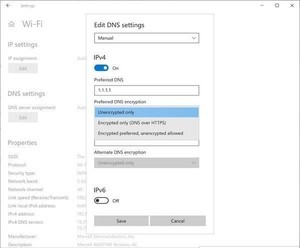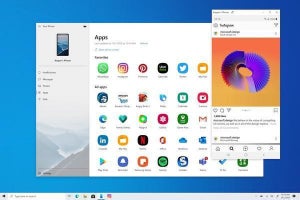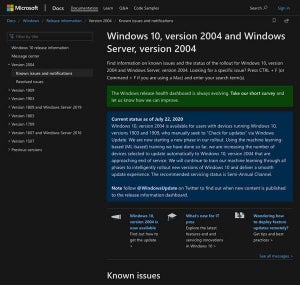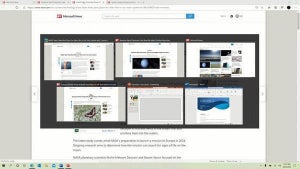Microsoftは8月12日(米国時間)、Windows Insider ProgramのDevチャンネルに参加するユーザに対してWindows 10のプレビュー版である「Windows 10 Insider Preview Build 20190」を公開した。新たに追加される機能の詳細が公式ブログの「Announcing Windows 10 Insider Preview Build 20190|Windows Experience Blog」において紹介されている。
Insider Previewは正式版がリリースされるよりも前に開発チャンネルから提供されるプレビュー版で、将来追加される可能性のある新機能を先行して試すことができる。Windows Insider Programで「Devチャンネル」を選択しているユーザー向けにWindows Update経由で提供される。
今回新たに追加された主な機能としては、まずメジャーアップデート後にTipsアプリが起動しておもな新機能や変更点が表示されるようになった点がある。TipsアプリはWindowsを新規インストールした際にデフォルトで有効になっている機能で、Windowsを使いこなすためのさまざまなTipsが表示される。Build 20190では、Windows Updateなどによるアップデート後にWindowsを起動した際に、Tipsアプリが起動して何が更新されたのかをすぐに知ることができるようになっている。
加えて、設定アプリにおけるグラフィック設定の項目が大幅に改善された。具体的には、新たに次のような設定ができるようになった。
- デフォルトの高性能GPUを指定できるようになった
- アプリケーションごとに特定のGPUを選択できるようなった
昨今のPCでは、複数の高性能GPUが利用可能な状態になっているケースも少なくない。そこで、それらのGPUのうちどれをデフォルトで使用するのかを明示的に指定できるようにしたというわけだ。さらに、アプリケーションごとに使用するGPUを個別に指定することもできるため、ゲーム用やアプリケーション開発用など、用途ごとにGPUを使い分けることが容易になる。
そのほか、日本語IMEにおいてひらがなとカタカナの切り替えに[Ctrl]+[CapsLockA]と[Alt]+[CapsLock]のショートカットキーがそれぞれ割り当てられたのは、日本人ユーザーにとって重要な変更点と言えるだろう。このショートカットキーは以前のバージョンではサポートされていものだが、それが復活した形となる。
Insider Previewはあくまでも開発者向けのプレビュー版という位置付けであるため使用は自己責任になるが、最新の機能をいち早く使ってみたいユーザーはぜひ試してみるといいだろう。Microsoftでは、Windows Insider Programを通じてユーザーからのフィードバックを広く募集している。